TikTok 비디오가 지연되거나 정지됩니까? 5가지 이유와 6가지 해결책 받기
동영상을 업로드하기 전에 텍스트, 필터 등을 넣는 등 동영상을 편집하면 TikTok 동영상이 지연되고 작동이 느려지는 이유는 무엇인가요? 많은 TikTok 애호가들이 종종 버퍼링과 지연 동영상에 직면했기 때문에 지금 참여하고 계시다면 혼자가 아닙니다. 좋은 소식은 TikTok 비디오 지연을 해결하는 간단하면서도 유용한 방법이 있다는 것입니다. 이는 이전에 다른 사람들도 문제를 극복하는 데 도움이 되었습니다. 오늘은 별 일 없이 지금 문제를 해결하고 TikTok 동영상을 원활하게 시청하세요!
가이드 목록
TikTok 비디오가 지연되거나 정지되는 이유 TikTok 비디오 버퍼링 문제를 해결하는 6가지 효율적인 방법 업로드하기 전에 손상된 TikTok 비디오를 수정하는 방법 FAQsTikTok 비디오가 지연되거나 정지되는 이유
한동안 경험해 오셨던 느린 TikTok 현상 역시 확인해야 할 몇 가지 근거로 인해 발생합니다. 따라서 TikTok 비디오 지연 현상을 해결하기 위한 솔루션을 살펴보기 전에 원인을 확인하세요.
- TikTok 앱에는 충돌을 일으키는 결함이 있습니다.
- 네트워크 연결이 불량하고 불안정합니다.
- 오래된 TikTok 앱으로 인해 호환성 문제가 발생합니다.
- TikTok이 열리지 못하게 하는 손상된 캐시 파일이 있습니다.
- 백그라운드에서 실행되는 수많은 응용 프로그램이 있습니다.
이러한 많은 잠재적인 이유가 있지만 후속 부분에서 TikTok이 계속 정지되는 문제를 해결하기를 기다리는 여러 가지 솔루션도 있습니다.
TikTok 비디오 버퍼링 문제를 해결하는 6가지 효율적인 방법
많은 소개 없이 이 섹션에서는 TikTok 비디오 정지 문제를 제거하는 방법을 제공합니다. 각 내용을 주의 깊게 따라해 보세요. 그렇지 않으면 지연 문제를 일으키는 원인과 일치한다고 생각되는 솔루션으로 바로 이동하세요.
방법 1. TikTok 앱을 업데이트하세요.
TikTok 애플리케이션 개발자는 정기적인 업데이트를 제공하여 사용자에게 고통을 주는 버그와 결함이 수정되도록 보장합니다. 따라서 TikTok이 오래되었다고 생각하고 TikTok 회전 화면이 표시되는 이유는 무엇입니까? 가능한 한 빨리 앱을 업데이트하십시오.
기기의 App Store 또는 Google Play Store로 이동하는 방법을 찾아보세요.
- App Store에서 "프로필" 아이콘으로 이동하여 아래로 스크롤하여 사용 가능한 업데이트가 있는 모든 앱을 확인하세요. "TikTok" 앱을 찾으면 옆에 있는 "업데이트" 버튼을 탭하세요.
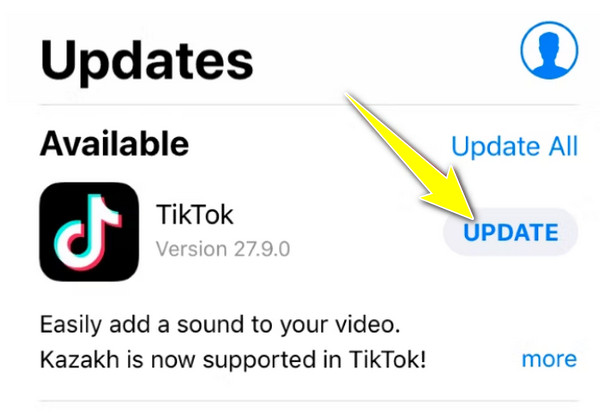
- Android 사용자의 경우 Google Play 스토어에서 "프로필"을 선택한 다음 "앱 및 장치 관리" 옵션으로 이동하세요. "TikTok"을 찾아 아래의 "업데이트" 버튼을 탭하세요.
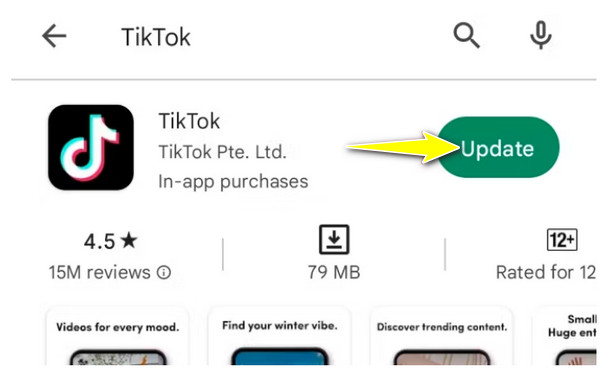
방법 2. 강력한 네트워크로 전환하세요.
연결 상태가 좋지 않으면 장치에서 TikTok 비디오를 빠르게 로드하는 것이 확실히 중단되어 "내 TikTok 비디오가 왜 그렇게 많이 버퍼링되나요?"라고 질문하게 될 수 있습니다. 또는 "왜 그래? 디스코드 스트림이 지연됩니다?" 따라서 인터넷 연결이 의심되는 경우 속도 테스트를 수행하고 네트워크 용량을 확인하는 것이 좋습니다. 또는 TikTok 비디오를 더 빠르게 로드할 수 있을 만큼 강력한 연결을 제공하는 다른 네트워크로 전환하세요.
방법 3. 앱의 캐시를 제거합니다.
일부 사용자는 TikTok 비디오를 너무 많이 시청하여 TikTok이 지연되는 현상을 경험합니다. 이러한 이유로 TikTok은 과부하되거나 손상될 수 있는 캐시를 더 많이 수집하여 재생 문제를 야기합니다. 따라서 TikTok 비디오 지연 및 정지를 해결하려면 아래 단계에 따라 조치하십시오.
1 단계.TikTok 앱 내에서 "프로필"로 이동한 다음 모서리에 있는 "세 줄" 아이콘을 탭하여 아래 옵션을 열고 "설정 및 개인 정보 보호" 옵션을 선택하세요.
2 단계.그런 다음 아래로 스크롤하여 "캐시 및 셀룰러" 카테고리에서 "공간 확보" 섹션을 찾으세요. 그것을 탭하고 "캐시"의 "지우기" 버튼을 선택하세요.
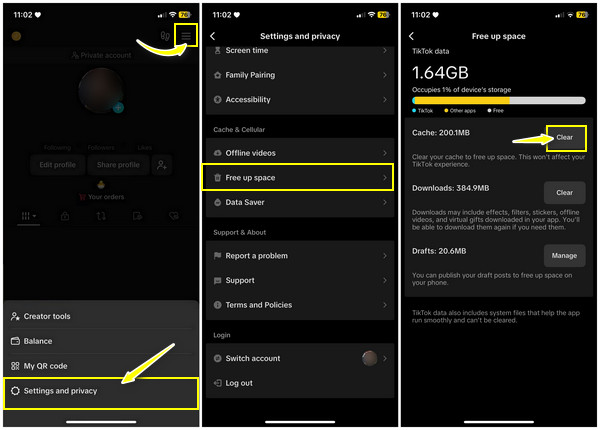
방법 4. iOS 또는 Android 기기를 다시 시작하세요.
일반적으로 장치 내의 결함으로 인해 TikTok을 포함한 애플리케이션이 정상적으로 작동하지 않습니다. 따라서 간단한 제한만으로도 소프트웨어 문제와 오작동을 거의 해결할 수 없는 새로운 시작을 할 수 있습니다. 느린 TikTok을 수정하고 다시 시작하여 지연을 방지하는 방법은 다음과 같습니다.
iOS 기기를 다시 시작하세요.
iPhone에 홈 버튼이 있는 경우 "전원" 버튼을 길게 누르면 "전원 끄기 슬라이더"로 이동할 수 있습니다. iPhone을 완전히 끄려면 슬라이더를 드래그하십시오. 그런 다음 "전원" 버튼을 다시 길게 눌러 iPhone을 다시 시작하여 TikTok 지연을 제거하세요.
반면, 홈 버튼이 없는 iPhone의 경우 "측면" 버튼과 "볼륨" 버튼 중 하나를 길게 눌러 "전원 끄기 슬라이더"에 액세스하세요.
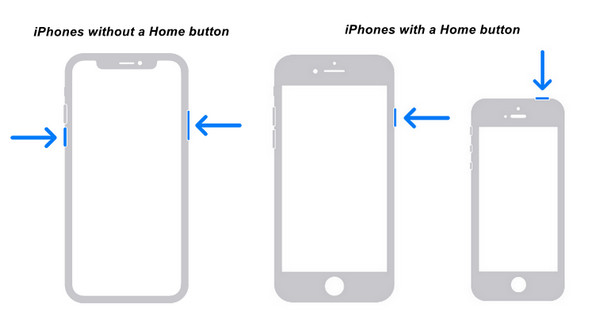
Android 기기를 다시 시작하세요.
안드로이드의 "전원" 버튼을 찾아 "전원 메뉴" 옵션이 나타날 때까지 길게 누르세요. 거기에서 "다시 시작"을 선택하십시오. 장치가 자동으로 꺼지고 잠시 후에 켜집니다.
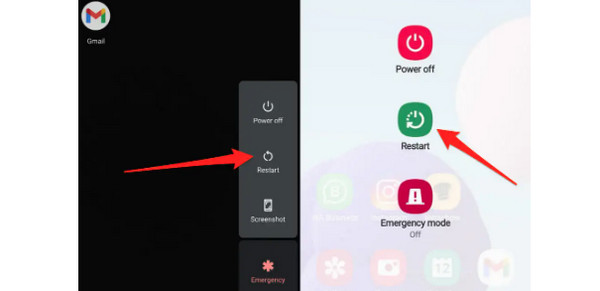
방법 5. TikTok 앱을 강제 종료합니다.
TikTok은 엄청난 양의 저장 공간을 사용하므로 iPhone/Android에 저장 공간이 없으면 과열되어 TikTok 속도 저하 문제가 발생할 수 있습니다. 따라서 TikTok 앱 내부의 모든 프로세스를 끄려면 애플리케이션을 강제로 중지하면 됩니다.
iOS의 경우: 홈 버튼이 없는 iPhone의 경우 하단에서 위로 스와이프하여 모든 최근 앱에 먼저 액세스하세요. 한편, 다른 iPhone의 경우 "홈" 버튼을 두 번 탭하면 도움이 됩니다. 그런 다음 TikTok 앱을 위로 스와이프하여 사라지게 만듭니다.
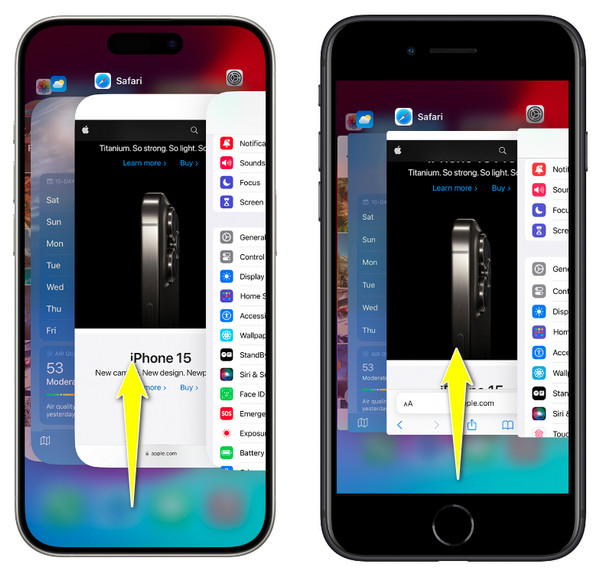
안드로이드: 최근 앱을 열려면 하단에서 위로 스와이프하거나 '앱' 버튼을 탭하세요. 그런 다음 위, 아래, 왼쪽 또는 오른쪽으로 스와이프하여 TikTok을 종료하세요.
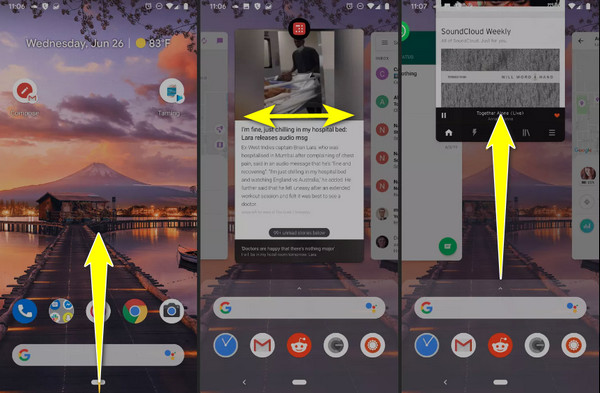
방법 6. TikTok을 제거한 다음 다시 설치하세요.
TikTok 지연 문제가 해결되지 않는다고 가정해 보세요. 그렇다면 TikTok 앱을 제거했다가 다시 설치하세요. TikTok 회전 화면만 나타나게 만드는 근본적인 문제나 일부 손상된 파일을 해결하는 데 도움이 될 수 있습니다. iOS 및 Android 기기에서 제거한 후 바로 App Store 또는 Google Play 스토어로 이동하여 TikTok 앱을 다시 설치하세요.
업로드하기 전에 손상된 TikTok 비디오를 수정하는 방법
각 방법을 시도하는 데 시간을 낭비하지 않고 TikTok 문제의 비디오 정지 문제를 해결하는 데 효과적인 방법을 확인하고 싶다면 지연 문제를 직접 해결해 보는 것은 어떨까요? 그렇게 하려면 다음과 같은 비디오 복구 도구를 사용해야 합니다. AnyRec 비디오 수리. 이 소프트웨어는 유명한 카메라 브랜드, 저장 매체 등의 지연, 손상, 재생할 수 없거나 손상된 비디오를 수정할 수 있습니다. TikTok 동영상이 끊기거나 지연되는 것을 발견했다고 가정해 보세요. TikTok 캡션 편집하기. 이러한 상황에서 이 복구 소프트웨어는 문제를 감지하고 TikTok 및 기타 플랫폼에 업로드하기 전에 고급 AI 기술로 복구할 수 있습니다.

AI 지원 복구 소프트웨어는 버벅거리고, 지연되고, 깨진 비디오를 수정할 수 있습니다.
수정된 영상의 복구상태를 미리보기 창에서 실시간으로 확인해보세요.
잘 알려진 저장 장치 및 카메라 브랜드의 비디오를 처리합니다.
귀하의 개인 정보와 저작권을 보호하기 위해 고정된 TikTok 비디오를 저장하지 않습니다.
안전한 다운로드
안전한 다운로드
1 단계.시작하다 AnyRec 비디오 수리 첫 번째. 그러면 두 개의 "추가" 버튼이 표시됩니다. 지연된 비디오를 가져오려면 왼쪽 버튼을 클릭하고 샘플 비디오를 가져오려면 오른쪽 버튼을 클릭하세요.

2 단계.인터넷 문제가 양호하더라도 TikTok 지연을 해결하려면 "복구" 버튼을 클릭하세요. 그런 다음 "미리보기" 버튼을 클릭하여 비디오를 검토하고 작업이 성공했는지 확인합니다.

3단계.그런 다음 해상도, 비트 전송률, 지속 시간 등과 같은 모든 설정이 올바른지 확인하세요. 지연되는 비디오 수정 프로세스를 끝내려면 "저장" 버튼을 클릭하세요.

안전한 다운로드
안전한 다운로드
FAQs
-
내 브라우저에서 TikTok 비디오가 재생되지 않는 이유는 무엇입니까?
TikTok에서 동영상을 로드하는 데 문제가 있는 경우 서버 문제, 느린 연결 또는 브라우저 내부의 대용량 캐시 때문일 수 있습니다.
-
iPhone을 빠르게 다시 시작하는 다른 방법은 무엇입니까?
iPhone에서 AssistiveTouch 기능을 사용하고 있는 경우 원형 아이콘이 화면에 표시됩니다. 그것을 탭하고 장치 섹션으로 이동하여 추가 옵션을 탭한 다음 다시 시작을 선택하십시오.
-
위의 방법 중 어느 것도 TikTok 비디오 지연 문제를 해결하지 못했다면 어떻게 될까요?
TikTok이 재생되지 않는 문제를 해결하려면 TikTok 지원팀에 문의해 보세요. 해당 웹사이트로 이동하거나 앱을 통해 고객 지원에 문의할 수 있습니다. 그들은 반드시 귀하의 문제에 대한 정보를 제공하고 전문적인 솔루션을 제공할 것입니다.
-
Android에서 TikTok 앱을 강제로 중지하려면 어떤 대안을 사용할 수 있나요?
최근 앱 기능에 액세스하는 것 외에도 설정을 열고 애플리케이션으로 이동하는 방법을 찾으세요. 거기에서 TikTok을 선택한 다음 앱 정보 아래에서 강제 중지 버튼을 탭하세요.
-
"TikTok에 결함이 있는 이유는 무엇인가요?"라는 질문을 피하기 위해 적용할 수 있는 팁은 무엇입니까?
TikTok 앱의 최신 버전을 사용하세요. TikTok 설정에서 캐시나 기타 손상된 파일을 지우는 것도 도움이 됩니다. 또한 아래로 스크롤할 때마다 비디오를 더 빠르고 효율적으로 처리하려면 강력한 인터넷 연결에 연결하세요.
결론
이제 TikTok 동영상에 지연 문제가 발생하지 않습니다! 위에서 언급한 방법을 사용하면 TikTok 비디오 지연 및 정지 문제를 해결할 수 있습니다. 한편, 편집을 마친 동영상의 지연을 해결하는 가장 좋은 방법은 다음을 사용하는 것입니다. AnyRec 비디오 수리. 따라서 TikTok에 업로드하면 동영상이 원활하게 재생됩니다. 손상, 재생할 수 없음, 오류 코드 등과 같은 기타 비디오 문제의 경우 복구 소프트웨어에 해결책이 있습니다! 오늘 다운로드하세요.
안전한 다운로드
안전한 다운로드
